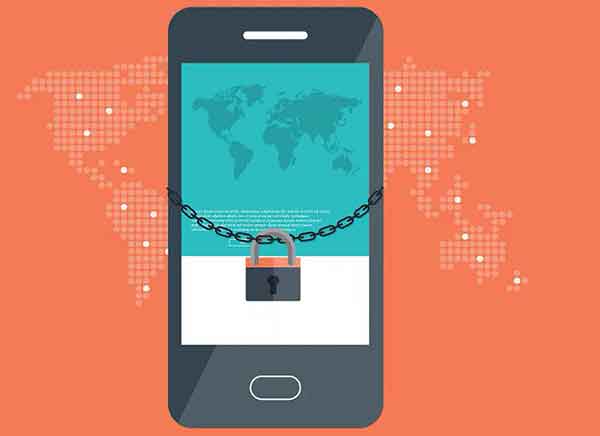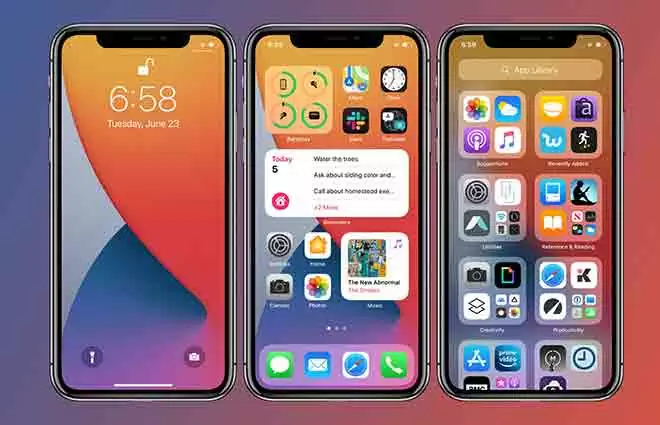Форматирование iPhone: все шаги
Каждый из нас хотя бы раз в жизни сталкивался с проблемами, связанными со своим смартфоном. От неожиданной медлительности до узких мест в памяти и быстрого разряда аккумулятора — важно сохранять хладнокровие. Когда ваш iPhone начинает проявлять признаки нестабильности, вы можете почувствовать необходимость отформатировать iPhone, чтобы вернуть устройство в исходное рабочее состояние. Думайте об этом как о пружине, которая растягивается на долгое время: в какой-то момент ее нужно отпустить, чтобы она вернулась в первоначальную форму. Независимо от того, являетесь ли вы владельцем iPhone 6 или последней модели, например iPhone 14, существуют стандартные процедуры сброса настроек iPhone. Цель этого руководства — продемонстрировать различные методы, гарантируя правильность выполнения каждого шага. Вот подробный обзор различных методов и шагов по выполнению аппаратного сброса iPhone до оптимального состояния. Следуя этим инструкциям, вы обеспечите новую жизнь своему устройству, освободив его от возможных перегрузок системы или аномалий в работе. Всегда помните: у технологии могут быть моменты слабости, но при правильном подходе и внимании вы можете снова заставить ее сиять как новая.
Как отформатировать iPhone и как восстановить iPhone, есть ли разница?
Если вы приближаетесь к миру Apple или недавно у вас возникла необходимость внести изменения в свое устройство, возможно, вы столкнулись с несколькими терминами, такими как «сбросить настройки iPhone» или «восстановить iPhone». Эта терминология может показаться запутанной, но есть ли четкое различие?
Сброс против. Восстановление: это одно и то же?
На самом деле, сброс iPhone и восстановление iPhone — это два выражения, означающие одну и ту же операцию. Оба относятся к восстановлению исходных заводских настроек вашего устройства Apple. Это похоже на то, как если бы вы ремонтировали дом, удаляя всю персонализацию и возвращая его в исходное состояние.
Почему вам может потребоваться перезагрузить ваш iPhone
Программы для Windows, мобильные приложения, игры - ВСЁ БЕСПЛАТНО, в нашем закрытом телеграмм канале - Подписывайтесь:)
Существует множество причин, по которым вам может потребоваться отформатировать iPhone: от желания удалить личные данные перед его продажей до попыток решить технические проблемы. Какой бы ни была причина, важно понимать, что форматирование или, если хотите, восстановление iPhone означает удаление всего, что было сохранено или настроено на устройстве.
Что такое сброс настроек iPhone?
Говоря более доступным языком, форматирование iPhone эквивалентно очистке его внутренней памяти и возврату его к исходным заводским настройкам. По сути, когда вы выбираете «Восстановление iPhone», происходит полное стирание вашей личной информации, установленных приложений и системных настроек. Однако эта операция не обязательно должна приводить к безвозвратной потере важных данных: превентивное резервное копирование позволяет сохранить их на будущее.
Мы думаем о перезагрузке как о цифровой «генеральной уборке»: это похоже на полное опустошение дома, а затем возвращение только основных элементов, что делает его снова пригодным для проживания и функциональным.
Скрытые преимущества сброса настроек: подарите вашему iPhone вторую жизнь
Если вы все еще размышляете о преимуществах, которые можно получить от сброса настроек iPhone, одной из наиболее важных причин является возможность восстановить устройство. Представьте, что вы хотите продать свой старый iPhone, чтобы купить новый: в этом случае сброс настроек iPhone становится жизненно важной практикой.
Это гарантирует, что вы сможете передать чистое, «девственное» устройство новому владельцу без малейшего шанса, что он или она столкнется с какими-либо личными или конфиденциальными данными. Проще говоря, перезагрузка устройства гарантирует, что ваша конфиденциальность останется нетронутой.
Когда важно восстановить iPhone?
Сброс настроек вашего устройства — это не просто рекомендуемое действие в контексте перепродажи. В некоторых случаях это может быть единственный способ исправить критические проблемы, влияющие на работу вашего iPhone. Если вы заметили, что ваш телефон работает особенно медленно, часто зависает или просто плохо реагирует, восстановление iPhone может быть единственной альтернативой передаче устройства специализированному специалисту для дорогостоящего обслуживания.
Понимание различных типов сброса
iPhone, как и любое современное электронное устройство, иногда может работать со сбоями или тормозить. В этих обстоятельствах может возникнуть необходимость вмешаться в формат. Но какой тип сброса выбрать? Давайте посмотрим вместе.
Мягкий сброс: легкое и временное решение
Иль мягкий сброс, также известный как принудительный перезапуск, является идеальным решением, когда ваш iPhone не отвечает или ведет себя ненормально. Думайте об этом как о «пробуждении» устройства. Конкретный пример? Это похоже на отключение и повторное включение прибора, когда он начинает работать со сбоями.
Как это работает?
Когда вы решите выполнить программный сброс, вы не будете выполнять полную перезагрузку iPhone. Эта операция не предполагает удаления каких-либо данных: это все равно что «шокировать» устройство, чтобы оно вернуло себе оптимальную функциональность. Перезагрузить iPhone: все модели
Аппаратный сброс: радикальное и окончательное решение
Теперь перейдем к самому радикальному типу форматирования:Аппаратный сброс, иногда называемый восстановлением iPhone. Эта процедура эквивалентна «перезагрузке iPhone», возврату его к заводским состояниям.
Что это влечет за собой?
Выбор этого метода означает проведение полной и окончательной процедуры. Прежде чем продолжить, важно убедиться, что у вас есть копии всех важных данных, поскольку полный сброс предполагает полное удаление всей информации, хранящейся на iPhone.
Руководство по сбросу настроек iPhone: во-первых, защитите свои данные
Когда вам нужно отформатировать iPhone, очень важно убедиться, что все ваши данные защищены, чтобы избежать неприятных сюрпризов. Независимо от того, хотите ли вы сбросить настройки iPhone или стереть данные с iPhone, первое, что вам нужно сделать, — это сохранить все, что для вас ценно, в безопасности. Это могут быть эмоциональные воспоминания, такие как фотографии, видео, а также сообщения, приложения, важные документы, ваша музыкальная коллекция и личная информация, например пароли. Как сделать резервную копию iPhone?
Резервное копирование в iCloud:
Если у тебя есть учетная запись iCloud, решение может быть проще, чем вы думаете. Вот как:
- Получите доступ к настройкам вашего iPhone.
- Выберите раздел, посвященный iCloud.
- Перейдите в «Резервное копирование iCloud».
- Нажмите «Создать резервную копию сейчас», чтобы начать сохранение данных. Во время этого процесса убедитесь, что у вас стабильное соединение Wi-Fi. После завершения вы будете проинформированы о дате и времени последнего резервного копирования.
Резервная копия трамита iTunes:
Для тех, кто предпочитает использовать iTunes, инструкция так же проста, но требует наличия компьютера:
- Убедитесь, что у вас установлена последняя версия версия iTunes на вашем ПК или Mac. При необходимости загрузите обновление.
- Используйте оригинальный кабель для подключения iPhone к компьютеру.
- Когда iTunes откроется, щелкните значок iPhone, расположенный в левом верхнем углу.
- Выберите опцию «Резервное копирование» и продолжите «Резервное копирование сейчас».
Отключение функции «Найти iPhone»:
Прежде чем приступить к восстановлению iPhone, важным шагом является отключение функции «Найди мой айфон«. Этот шаг особенно важен, особенно если вы планируете передать свое устройство кому-то другому. После активации эта функция может усложнить жизнь новому владельцу, если ее сначала не деактивировать. Поэтому убедитесь, что вы воспользовались этим моментом, чтобы завершить операцию.
Руководство по форматированию iPhone: процедуры и основные шаги
От iPhone 6 до последних выпусков Apple выпустила широкий спектр моделей. Но каким бы ни было ваше устройство, может возникнуть необходимость перезагрузки или восстановления iPhone. Здесь мы рассмотрим способы полной перезагрузки каждой модели iPhone вручную с устройства или через компьютер.
Восстановление iPhone с iOS 12, 13 и 14
После разблокировки устройства:
- Перейдите в «Настройки» > «Основные».
- Прокрутите и выберите «Сброс».
- Нажмите «Стереть все содержимое и настройки», а затем «Стереть сейчас».
Если установлено, вам нужно будет ввести пароль блокировки экрана и пароль ограничений iOS. После подтверждения ваш iPhone будет сброшен и перезапущен, как если бы он был новым. Примечание. Эти действия относятся только к версиям iOS 12, 13 и 14.
Восстановление iPhone с iOS 15 и выше
Если на вашем iPhone установлена iOS 15:
- Откройте «Настройки» > «Основные».
- Выберите «Перенести или стереть iPhone» > «Стереть».
Как сбросить настройки iPhone с помощью компьютера и iTunes
Если вы хотите восстановить iPhone через ПК или Mac:
- Подключите iPhone к компьютеру через зарядный кабель.
- Откройте iTunes и выберите свой iPhone на панели «Сводка».
- Нажмите «Восстановить iPhone».
Примечание. Во время этой процедуры iTunes автоматически создаст резервную копию, которую можно будет использовать для последующего восстановления данных. Этот метод восстановления может быть особенно полезен, если ваш iPhone не отвечает или завис на экране с логотипом Apple.
Помните: решение о форматировании или сбросе настроек вашего iPhone следует принимать осторожно, убедившись, что у вас есть резервные копии важных данных. Если вы не уверены в дальнейших действиях, проконсультируйтесь со специалистом или обратитесь в службу поддержки Apple.
Руководство по форматированию iPhone в случае потери или кражи
Защита и безопасность с помощью iCloud Если вы оказались в неудачной ситуации, когда ваш iPhone был потерян или, что еще хуже, украден, одним из решений может быть восстановление iPhone с помощью iCloud. Этот инструмент может стать вашим союзником в сбросе настроек iPhone и защите ваших личных данных.
Предварительные требования
Важно подчеркнуть, что для того, чтобы иметь возможность сбросить настройки iPhone через iCloud, вы должны предварительно активировать функцию «Найти мой iPhone». Если вы приняли эту меру предосторожности, вы уже на пути к защите своей информации.
Как действовать
Войдя в приложение Find My или на веб-портал iCloud, вы сможете восстановить iPhone. Процесс довольно интуитивен. Найдите опцию «Стереть iPhone», и после ее активации iPhone начнет процесс форматирования. Это действие приведет к удалению всех имеющихся данных, гарантируя, что ваша информация останется конфиденциальной и не попадет в нежелательные руки. По окончании операции ваше устройство будет как новое, возвращенное к заводским настройкам.
Помнить: Этот тип вмешательства является радикальным и окончательным. Всегда убедитесь, что у вас есть резервная копия ваших данных, прежде чем приступать к сбросу или любому форматированию.
Часто задаваемые вопросы: Как отформатировать iPhone – простые шаги
- Зачем мне форматировать iPhone?
- Форматирование iPhone может пригодиться для устранения проблем с программным обеспечением, освобождения места или подготовки устройства к продаже. Он стирает всю личную информацию и настройки, возвращая устройство к заводскому состоянию.
- Потеряю ли я все свои данные при форматировании iPhone?
- Да, форматирование сотрет все данные на устройстве. Прежде чем продолжить, мы рекомендуем вам сделать резервную копию ваших данных.
- Как я могу сделать резервную копию своего iPhone перед его форматированием?
- Вы можете использовать iCloud или iTunes для создания резервной копии вашего iPhone. В iCloud перейдите в «Настройки» > [il tuo nome] > iCloud > Резервные копии. С помощью iTunes подключите iPhone к компьютеру, откройте iTunes, выберите свое устройство и нажмите «Создать резервную копию сейчас». Как сделать резервную копию iPhone?
- Как отформатировать мой iPhone?
- Сколько времени занимает форматирование iPhone?
- Время может варьироваться в зависимости от модели и объема данных на устройстве. Обычно это может занять от нескольких минут до часа.
- Как я могу восстановить данные из резервной копии после форматирования iPhone?
- Во время первоначальной настройки iPhone вас спросят, хотите ли вы восстановить его из резервной копии. Выберите «Восстановить из резервной копии iCloud» или «Восстановить из резервной копии iTunes» в зависимости от того, какой метод вы использовали.
- Я забыл свой Apple ID или пароль. Могу ли я еще отформатировать свой iPhone?
- Вам понадобится ваш Apple ID и пароль, чтобы отключить функцию «Найти iPhone», которая требуется перед форматированием. Если вы забыли свои учетные данные, посетите веб-сайт Apple ID, чтобы сбросить пароль, или обратитесь в службу поддержки Apple для получения дополнительной помощи. Забыл Apple ID, вот как его сбросить
- Что делать, если мой iPhone завис или не отвечает?
- Вы можете попытаться восстановить режим DFU с помощью iTunes. Это более продвинутый метод, и его следует использовать только в том случае, если другие варианты не работают. Прежде чем продолжить, обязательно прочтите инструкции для вашей модели iPhone.
- Поможет ли форматирование iPhone улучшить производительность?
- Форматирование может исправить программные сбои или ошибки, которые замедляют работу вашего устройства. Однако если медлительность связана со старым оборудованием, форматирование может не дать существенного улучшения.
- Могу ли я отменить формат, если передумаю?
- После начала форматирования процесс невозможно остановить. Если вы сделали резервную копию, вы можете восстановить свои данные, но не сможете отменить очистку данных после ее начала.
Мы надеемся, что этот FAQ был вам полезен! Если у вас есть дополнительные вопросы, обратитесь в службу поддержки Apple или посетите официальный сайт для получения более подробной информации.
Программы для Windows, мобильные приложения, игры - ВСЁ БЕСПЛАТНО, в нашем закрытом телеграмм канале - Подписывайтесь:)